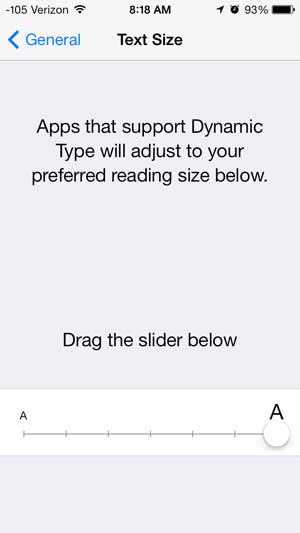Кнопка «Домой» на iPad не работает? Как легко разблокировать устройство
Если кнопка «Домой» на вашем iPad не работает и вам нужно разблокировать его, не волнуйтесь! Есть несколько простых обходных путей, которые позволят вам вернуться в свое устройство. Вы можете использовать такие функции, как AssistiveTouch или подключить внешнюю клавиатуру, чтобы разблокировать iPad. Вот как это сделать пошагово.
Кнопка «Домой» на iPad не работает: как разблокировать
Следующие шаги предоставляют руководство по разблокировке iPad, когда кнопка «Домой» не работает. Мы рассмотрим использование AssistiveTouch и внешней клавиатуры в качестве решений.
Шаг 1: Включите AssistiveTouch
Откройте «Настройки» > «Специальные возможности» > «Касание» и включите AssistiveTouch.
AssistiveTouch создает виртуальную кнопку «Домой» на экране, которую можно использовать для разблокировки iPad. После включения появится небольшая плавающая кнопка. Нажмите ее, чтобы получить доступ к таким функциям, как «Домой», Siri и другим.
Программы для Windows, мобильные приложения, игры - ВСЁ БЕСПЛАТНО, в нашем закрытом телеграмм канале - Подписывайтесь:)
Шаг 2: Используйте кнопку «Виртуальный дом»
Нажмите кнопку AssistiveTouch, затем нажмите «Домой».
Эта виртуальная кнопка может помочь вам перемещаться так же, как и с настоящей кнопкой «Домой». Используйте ее для перехода на домашний экран, доступа к переключателю приложений и многого другого.
Шаг 3: Подключите внешнюю клавиатуру
Подключите внешнюю клавиатуру к iPad с помощью совместимого адаптера.
Внешняя клавиатура может выступать в качестве устройства ввода для навигации и разблокировки вашего iPad. Нажмите пробел, чтобы вывести iPad из спящего режима, а затем введите пароль.
Шаг 4: Разблокируйте с помощью пароля
Введите пароль с помощью клавиатуры или экранной клавиатуры.
Если Face ID или Touch ID недоступны, вы можете ввести свой пароль вручную. Это даст вам доступ к вашему iPad без необходимости использования кнопки «Домой».
Шаг 5: Рассмотрите варианты ремонта
Если кнопка «Домой» по-прежнему не реагирует, возможно, пришло время посетить магазин Apple Store или авторизованный ремонтный центр.
Иногда ничто не сравнится с ремонтом оборудования. Если виртуальная кнопка «Домой» или внешняя клавиатура не справляются, профессиональная помощь может решить любые глубинные проблемы.
После выполнения этих шагов ваш iPad должен быть разблокирован и готов к использованию. Независимо от того, используете ли вы AssistiveTouch или внешнюю клавиатуру, эти методы позволят вам восстановить контроль без кнопки «Домой».
Советы по разблокировке кнопки «Домой» на iPad: не работает
- Включите Face ID или Touch ID: Если ваш iPad поддерживает эти функции, настройте их, чтобы упростить разблокировку.
- Обновление iOS: Иногда обновления программного обеспечения могут исправить неработающие кнопки, поэтому убедитесь, что на вашем iPad установлена последняя версия ПО.
- Перезагрузите iPad: Простая перезагрузка может устранить незначительные неполадки, включая неработающую кнопку «Домой».
- Резервные данные: Регулярно создавайте резервные копии данных на iPad, чтобы не потерять важную информацию в случае возникновения проблем с оборудованием.
- Используйте сочетания клавиш для обеспечения доступности: Вы можете настроить сочетания клавиш для более быстрого доступа к таким функциям, как AssistiveTouch.
Часто задаваемые вопросы о неработающей кнопке Home на iPad: как разблокировать
Что делать, если AssistiveTouch не отображается?
Убедитесь, что вы включили его в разделе «Настройки» в разделе «Доступность». Если он все еще не отображается, перезагрузите iPad и попробуйте еще раз.
Могу ли я использовать Siri для разблокировки iPad?
Siri не может разблокировать ваш iPad напрямую, но может помочь другими способами, например, открыть настройки или приложения. Однако вам все равно нужно будет ввести свой пароль.
Есть ли способ починить кнопку «Домой» без профессионального ремонта?
Вы можете попробовать очистить область вокруг кнопки мягкой тканью. Иногда грязь или пыль могут вызывать проблемы с откликом.
Как сделать резервную копию моего iPad?
Откройте «Настройки» > (Ваше имя) > iCloud > Резервное копирование iCloud и нажмите «Создать резервную копию сейчас». Это сохранит ваши данные на случай, если вам понадобится сбросить настройки устройства.
Могу ли я использовать любую внешнюю клавиатуру?
Большинство USB и Bluetooth-клавиатур совместимы. Просто убедитесь, что у вас есть необходимые адаптеры для подключения.
Краткое содержание
- Включить AssistiveTouch: Настройки > Специальные возможности > Касание > AssistiveTouch.
- Используйте кнопку «Виртуальный дом»: Нажмите кнопку AssistiveTouch > Домой.
- Подключите внешнюю клавиатуру: Подключите его к своему iPad.
- Разблокировка с помощью пароля: Введите пароль с клавиатуры.
- Рассмотрим варианты ремонта: Посетите магазин Apple Store или ремонтный центр.
Заключение
Неработающая кнопка «Домой» на вашем iPad может быть неприятной, но, как вы видите, есть несколько способов разблокировать устройство без нее. Включив AssistiveTouch, подключив внешнюю клавиатуру или просто используя свой пароль, вы можете восстановить доступ и продолжить беспрепятственно пользоваться своим iPad. Не забывайте обновлять устройство и делать резервные копии, чтобы избежать возможных проблем в будущем.
Если вы обнаружили, что эти решения не совсем достаточны, рассмотрите возможность отдать свой iPad профессионалу для ремонта. Проблема может быть не только в залипшей кнопке, и ее проверка может уберечь вас от более серьезных проблем в будущем.
Для получения дополнительной информации о функциях iPad или советов по устранению неполадок продолжайте изучать наши статьи. У нас есть множество ресурсов, которые помогут вам максимально использовать ваши устройства. Теперь вперед и заставьте свой iPad снова работать как часы!
Программы для Windows, мобильные приложения, игры - ВСЁ БЕСПЛАТНО, в нашем закрытом телеграмм канале - Подписывайтесь:)